時間:2017-12-27 來源:互聯網 瀏覽量:
最近有位win10係統反映,電腦上有一個盤符保存了很多重要的文件,對自己非常重要,不想被別人看到,想要把整個盤符隱藏掉,但是不知道怎麼隱藏盤符,為此用戶非常苦惱,那麼win10係統怎麼隱藏盤符呢?今天為大家分享win10隱藏盤符的操作方法。
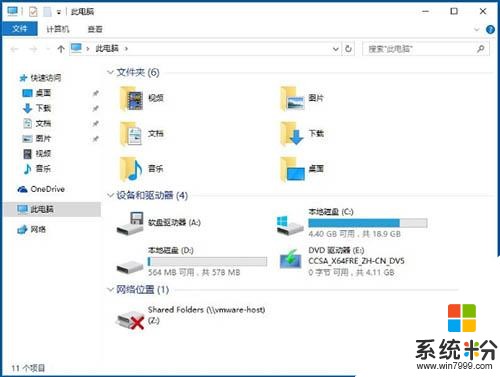
隱藏盤符的方法介紹:
1、首先進入控製麵板,如圖所示:
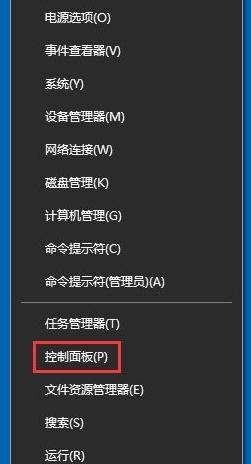
2、然後找到管理工具;如圖所示:
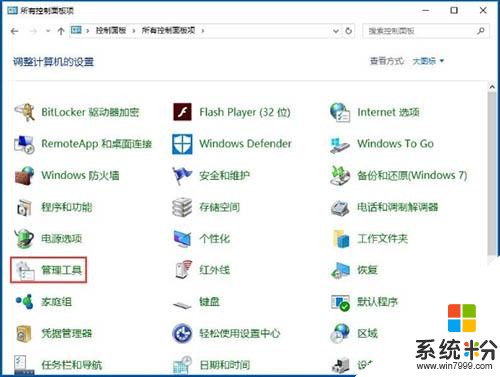
3、打開管理工具,找到計算機管理;如圖所示:
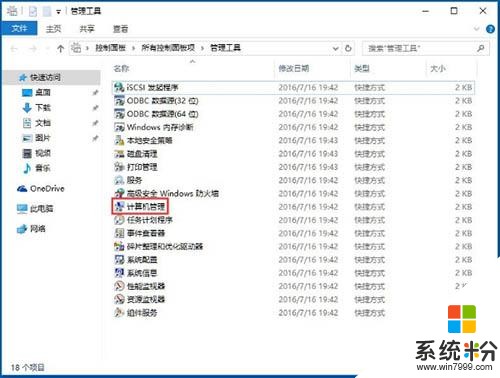
4、點擊磁盤管理;如圖所示:

5、以D盤為例,右鍵D盤彈出菜單,如圖所示:

6、選擇更改驅動器號和路徑,點擊刪除,確定;如圖所示:
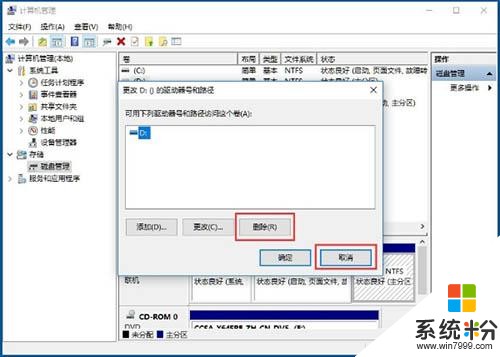
7、更改完成效果,D盤已經隱藏了。如圖所示:
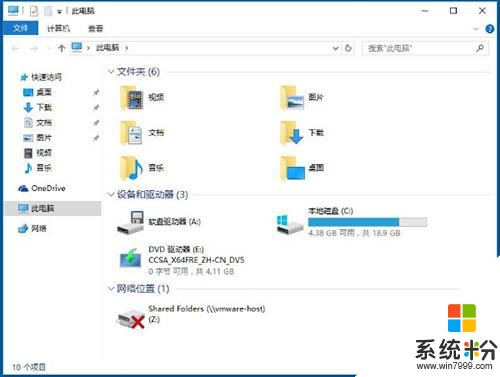
關於win10係統隱藏盤符的操作方法就為用戶們詳細介紹到這邊了,如果用戶們使用電腦的時候不知道如何隱藏盤符,可以參考上述方法步驟進行操作哦,希望本篇教程對大家有所幫助。本文轉發自u啟動,原文鏈接:http://www.uqidong.com/win10/class/9150.html